Removendo o Critical ERROR scam (Guia remoção) - Mar 2018 actualização
Guia de remoção de Critical ERROR scam
O que é Esquema Critical ERROR?
“Critical ERROR”- uma falsa mensagem de aviso personificando a Microsoft
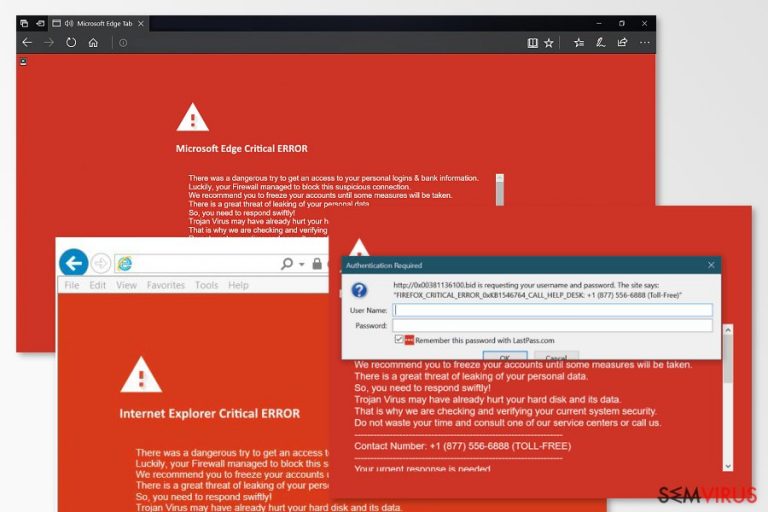
Critical ERROR é um esquema que nada tem que ver com a Microsoft. Esta mensagem de erro tem sido usada para assustar as pessoas com problemas inventados no Google Chrome, Microsoft Edge, Mozilla Firefox e outros navegadores de rede.
Ao tentar levar os utilizadores a pensar que a sua informação pessoal está em perigo, os golpistas exibem um erro de ecrã vermelho que aparece no ecrã enquanto navegam na Internet. Por favor, NÃO caia no Critical ERROR do Google Chrome e esquemas semelhantes pois pertencem a golpistas que farão o que puderem para roubar o seu dinheiro, detalhes de cartão de crédito e outra informação pessoal ou infetar o seu PC com malware.
| Nome | Esquema Critical ERROR |
| Tipo | Esquema/vírus de apoio técnico |
| Versões |
|
| Sintomas | Causa uma mensagem de aviso vermelha no navegador afetado que reporta sobre o risco de roubo de identidade. Força a vítima a contactar técnicos certificados da Microsoft que são na verdade falsos. |
| Números usados por este esquema | +1(888)-780-0587; +1(800)-757-326; +1(888)-562-5234; +1(877)-556-6888; +1(877)-777-8951 |
Os utilizadores poderão tornar-se vítimas do esquema de apoio técnico Critical ERROR” ao navegar em websites infetados ou de alto-risco. Todavia, de o navegador abrir continuamente um novo separador ou janela com este site, é definitivamente causado pelo programa potencialmente indesejado (PUP), normalmente adware.
O adware Critical ERROR está programado para redirecionar os utilizadores para um website corrompido que exibe uma mensagem de aviso sobre a infeção de computador e incita a ligar para o número de telefone fornecido. Os criminosos poderão fingir ser técnicos de apoio Microsoft oficiais e:
- vendem-lhe um software de segurança inútil para obter a informação do seu cartão de crédito;
- convencem a instalar software de acesso remoto para resolver o problema mais rapidamente;
- descarregam malware, ransomware ou spyware para o seu computador.
Os golpistas são bons em psicologia humana e podem usar engenharia social perfeitamente. Assim, poderá notar como segue as suas exigências e dá tudo o que pedem. Por esta razão, não deve ligar-lhes nem por diversão. Se os redireccionamentos continuarem deve tomar todas as medidas necessárias para remover o vírus Critical ERROR do dispositivo.
De forma a limpar o computador rapidamente e sem grande esforço, deve tirar partido de software anti-malware profissional. Anti-malware como o FortectIntego é uma escolha perfeita para a remoção do Critical ERROR.
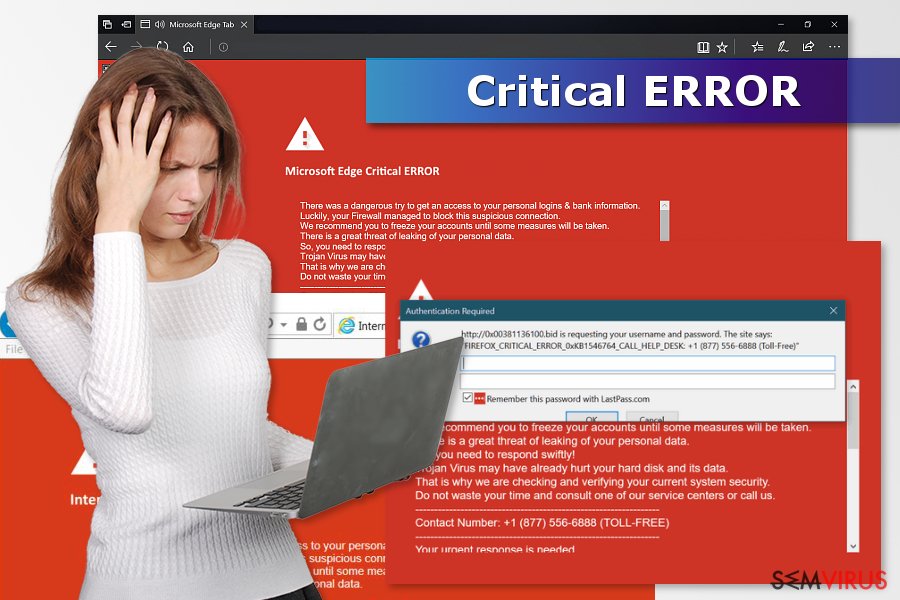
Versões do esquema Critical ERROR
Mozilla Firefox Critical ERROR. Esta versão do esquema de apoio técnico está programada para enganar os utilizadores do Firefox levando-os a pensar que os seus dados pessoais estão em perigo. O website malicioso exibe uma caixa de autenticação falsa que requer o preenchimento do nome de utilizador e palavra-passe. No entanto, nenhuma das suas credenciais atuais funcionará. É um truque para convencer a ligar para a falsa linha de apoio.
Os bandidos são conhecidos por usar os números +1 (877) 556-6888 e +1 (877) 777-8951. A mensagem poderá também providenciar um código de erro. De momento, exibe os erros críticos 0xKB1546764 e 0xKB6301092. Porém, nenhum deles é real e ligar para o número providenciado não é recomendado.
Internet Explorer Critical Error. Os utilizadores do IE poderão ser convencidos de que os seus computadores estão infetados com o RDN/Trojan.worm![rand]. De forma a proteger as suas palavras-passe, informação relacionada com navegação, histórico de navegação e informação do cartão de crédito de exposição e venda, os utilizadores têm de ligar para +1 888 780 0587.
Este número não pertence ao apoio técnico da Microsoft como a mensagem declara. Assim sendo, a chamada poderá ser cara (mesmo que diga que é gratuita), e os bandidos poderão na verdade roubar os seus dados sensíveis, dinheiro ou obter acesso ao seu computador.
Microsoft Edge Critical ERROR. Os ciber-criminosos fingem ser técnicos oficiais da Microsoft que reportam sobre os vírus detetados no computador. O erro crítico pede também para ligar para um número gratuito 1-844-734-4622 de forma a obter o auxílio necessário para reparar o computador.
Contudo, a Microsoft não exibe alertas de segurança no Microsoft Edge. Assim, este pop-up é uma criação dos ciber-criminosos que tem propósitos escondidos, como vender-lhe um software de segurança inúteis ou obter acesso remoto ao seu PC e instalar malware.
Google Chrome Critical Error. O Chrome é o navegador de rede mais popular, portanto não é surpresa que os utilizadores do Chrome recebam também o alerta Critical Error. Esta versão do esquema de apoio técnico pouco difere dos anteriores. Os golpistas dizem que a informação privada do utilizador poderá estar em perigo e que precisam de ligar para o número de telefone + 1 (888) 562-5234 para obter o auxílio necessário.
Todavia, os redireccionamentos para um website malicioso que exibe um falso pop-up de erro crítico são normalmente desencadeados por adware. Assim, os utilizadores são aconselhados a verificar a segurança do computador e eliminar o programa potencialmente indesejado para parar esta atividade. Portanto, ligar para o falso “Apoio Técnico” não ajudará a resolver o problema.
Os utilizadores muitas vezes instalam sem intenção adware que redireciona para o site do esquema
Como já sabe, vários programas adware poderão ser responsáveis por redirecionar para o website de esquema de apoio técnico Critical ERROR. A infiltração do PUP poderá ser misteriosa. Os peritos em segurança do Reino Unido, Alemanha e Estados Unidos reportam que não existe mistério, é apenas um método de marketing de software enganador conhecido como bundling.
Permite adicionar o PUP num pacote de freeware ou shareware. Assim sendo, quando um utilizador descarrega um programa, poderá instalá-lo também. O sequestro poderá ser inesperado se usar a configuração Padrão/Recomendada pois não revela abertamente aplicações de terceiros. Assim, nunca deve confiar nestas.
Instale sempre novo software com as configurações Avançada/Personalizada e desmarque todas as aplicações pré-selecionadas. A maioria são inúteis, e não as deve testar.
Elimine completamente o vírus Critical ERROR
Remover o malware Critical ERROR do Internet Explorer, Microsoft Edge, Mozilla Firefox ou Google Chrome é semelhante. Tem de encontrar o programa adware instalado no computador, eliminar add-ons suspeitos e reconfigurar cada um dos navegadores.
Recomendamos que use software anti-malware para acelerar a remoção do Critical ERROR. Software de segurança atualizado consegue identificar e exterminar não só este PUP como também outras entradas suspeitas que possam ter chegado juntamente ao sistema.
É possível remover este vírus com a ajuda do FortectIntego. SpyHunter 5Combo Cleaner e Malwarebytes são as nossas recomendações para detetar programas potencialmente indesejados e vírus, com todos os seus ficheiros e entradas no registo associadas.
Guia de remoção manual de Critical ERROR scam
Desinstalar do Windows
Os redireccionamentos para o website de esquema de apoio técnico são muitas vezes desencadeados pelo programa adware. Assim, o primeiro passo para parar estas atividades é remover este PUP do sistema. Depois, siga mais instruções para reparar cada um dos navegadores de rede afetados.
Para remover o Esquema Critical ERROR em máquinas com Windows 10/8, por favor siga estes passos:
- Escreva Painel de Controlo na barra de pesquisa do Windows e pressione Enter ou clique no resultado da pesquisa.
- Sob Programas, selecione Desinstalar um programa.

- Na lista, encontre quaisquer entradas relacionadas com o Esquema Critical ERROR (ou qualquer outro programa suspeito instalado recentemente).
- Clique com o botão direito na aplicação e selecione Desinstalar.
- Caso surja a janela de Controlo de Conta do Utilizador, clique em Sim.
- Aguarde até que o processo de desinstalação termine e pressione OK.

Caso seja utilizador do Windows 7/XP, proceda com as seguintes instruções:
- Clique no ícone Iniciar do Windows > Painel de Controlo localizado na barra direita (se utilizar o Windows XP, clique em Adicionar/Remover Programas).
- No Painel de Controlo, selecione Programas > Desinstalar um programa.

- Selecione a aplicação indesejada, clicando no item apenas uma vez.
- No topo, selecione Desinstalar/Alterar.
- Se surgir a janela de confirmação, selecione Sim.
- Clique em OK depois de terminar o processo de desinstalação.
Remover Critical ERROR scam do Mac OS X sistema
-
Se você estiver usando OS X, clique em Go botão na parte superior esquerda da tela e selecione Applications.

-
Espere até você ver a pasta de Applications e procure por Critical ERROR scam ou quaisquer outros programas suspeitos sobre ele. Agora, clique direito sobre cada dessas entradas e selecione Move to Trash.

Restaurar o MS Edge/Chromium Edge
Estas instruções irão ajudar a remover o Microsoft Edge Critical Error:
Eliminar extensões indesejadas do MS Edge:
- Selecione o Menu (três pontos horizontais no canto superior direito da janela do browser) e selecione Extensões.
- Da lista, selecione a extensão relacionada e clique no ícone da Engrenagem.
- Clique em Desinstalar.

Eliminar cookies e outros dados de navegação
- Selecione o Menu (três pontos horizontais no canto superior direito da janela do browser) e selecione
- Privacidade e Segurança.
- Sob Limpar dados de navegação, selecione Escolher o que pretende limpar.
- Selecione tudo (menos as palavras-passe, embora deva incluir licenças de multimédia, se aplicável) e clique em Limpar.

Restaurar definições de novos separadores e página inicial:
- Clique no ícone do menu e selecione Definições.
- Encontre a secção No arranque.
- Clique em Desativar se encontrar quaisquer domínios específicos.
Restaurar o MS Edge caso os passos acima não funcionem:
- Pressione Ctrl + Shift + Esc para abrir o Gestor de Tarefas.
- Clique na seta Mais detalhes na área inferior da janela.
- Selcione o separador Detalhes.
- Percorra a lista e localize todas as entradas com o nome Microsoft Edge. Clique com o botão direito em cada um dos itens e selecione Terminar Tarefa para terminar a execução do MS Edge.

Se esta solução não resolver o seu problema, necessita de utilizar um método avançado de restauro do Edge. Note que é necessário fazer cópias de segurança dos seus dados antes de proceder.
- Encontre a seguinte pasta no seu computador: C:\\Users\\%username%\\AppData\\Local\\Packages\\Microsoft.MicrosoftEdge_8wekyb3d8bbwe.
- Pressione Ctrl + A no seu teclado para selecionar todas as pastas.
- Clique nas pastas com o botão direito e selecione Eliminar

- Agora clique com o botão direito no botão Iniciar e selecione o Windows PowerShell (Administrador).
- Quando a nova janela abrir, copie e cole o seguinte comando e pressione Enter:
Get-AppXPackage -AllUsers -Name Microsoft.MicrosoftEdge | Foreach {Add-AppxPackage -DisableDevelopmentMode -Register “$($_.InstallLocation)\\AppXManifest.xml” -Verbose

Instruções para o Microsoft Edge baseado em Chromium
Eliminar extensões do MS Edge (Chromium):
- Abra o Edge e selecione Definições > Extensões.
- Elimine extensões indesejadas ao clicar em Remover.

Limpar cache e dados de sites:
- Clique no Menu e aceda às Definições.
- Selecione Privacidade, pesquisa e serviços.
- Na secção Limpar dados de navegação, selecione Escolher o que pretende limpar.
- Sob o Intervalo de tempo, escolha Tudo.
- Selecione Limpar agora.

Restaurar o MS Edge baseado em Chromium:
- Clique no Menu e seleciona as Definições.
- Na barra lateral esquerda, selecione Repor definições.
- Selecione Repor os valores predefinidos das definições.
- Confirme com Repor.

Restaurar o Mozilla Firefox
Estas diretrizes irão explicar como se livrar do Mozilla Firefox Critical Error:
Remover extensões perigosas:
- Abra o browser Mozilla Firefox e clique no Menu (três linhas horizontais no canto superior direito da janela).
- Selecione Add-ons (extensões).
- Nesta página, selecione quaisquer plugins relacionados com o Esquema Critical ERROR e clique em Remover.

Restaurar a página inicial:
- Clique nas três linhas horizontais no canto superior direito para abrir o menu.
- Selecione Opções.
- Nas opções sob o painel Início, selecione o seu website preferido para abrir sempre que executa o Mozilla Firefox.
Eliminar cookies e dados de sites:
- Clique no Menu e selecione Opções.
- Vá para a secção de Privacidade e Segurança.
- Navegue para baixo até encontrar Cookies e Dados de Sites.
- Clique em Limpar Dados…
- Selecione Cookies e Dados de Sites, assim como em Conteúdo da Web em cache e pressione Limpar.

Restaurar o Mozilla Firefox
Caso o Esquema Critical ERROR não tenha sido removido após seguir as instruções acima, restaure o Mozilla Firefox:
- Abra o browser Mozilla Firefox e clique no Menu.
- Vá para Ajuda e selecione Informação para resolução de problemas.

- Sob a secção Otimizar o Firefox section, clique em Restaurar o Firefox…
- Assim que surgir a notificação, confirme a ação ao pressionar em Restaurar o Firefox – este processo deverá completar a eliminação do Esquema Critical ERROR.

Restaurar o Google Chrome
Siga as instruções abaixo para limpar totalmente o Google Chrome Critical Error entirely:
Eliminar extensões maliciosas do Google Chrome:
- Abra o Google Chrome, clique no Menu (três pontos verticais no canto superior direito) e selecione Mais ferramentas > Extensões.
- Na nova janela aberta, conseguirá ver todas as extensões instaladas. Desinstale todos os plugins suspeitos potencialmente, clicando em Remover.

Limpar ficheiros em cache e dados de navegação do Chrome:
- Clique no Menu e selecione Definições.
- Sob Privacidade e Segurança, selecione Limpar dados de navegação.
- Selecione Histórico de navegação, Cookies e outros dados do site, assim como Imagens e ficheiros em cache.
- Clique em Limpar dados.

Alterar a sua página inicial:
- Clique no menu e selecione Definições.
- Procure por qualquer website suspeito na secção No arranque.
- Clique em Abrir uma página específica ou um conjunto de páginas e clique nos três pontos para encontrar a opção Remover.
Restaurar o Google Chrome:
Caso os métodos anteriores não tenham ajudado, restaure o Google Chrome para eliminar todos os componentes:
- Clique no Menu e selecione Definições.
- Nas Definições, navegue para abaixo e clique em Avançadas.
- Encontre a secção Repor e limpar.
- Clique em Repor as predefinições originais das definições.
- Confirme com Repor definições para completar a eliminação.

Restaurar o Safari
Remover extensões indesejadas do Safari:
- Clique em Safari > Preferências…
- Na nova janela, selecione Extensões.
- Selecione a extensão indesejada relacionada com o Esquema Critical ERROR e selecione Desinstalar.

Limpar cookies e outros dados de websites no Safari:
- Clique em Safari > Limpar Histórico…
- No menu pop-up, selecione todo o histórico na secção Limpar.
- Confirme com Limpar Histórico.

Restaurar o Safari, caso as definições mencionadas anteriormente não tenham ajudado:
- Clique em Safari > Preferências…
- Vá para o separador Avançadas.
- Assinale a caixa Mostrar Menu de Programação na barra de menus.
- Na barra de menus, clique em Programação, e selecione Esvaziar Caches.

Após desinstalar este programa potencialmente indesejado (PUP) e fixação de cada um dos seus navegadores, recomendamos que a varredura de seu sistema do PC com um anti-spyware respeitável. Isto vai ajudar você a se livrar dos vestígios de registro Critical ERROR scam e também identificará parasitas relacionadas ou infecções de malware possível no seu computador. Para isso, você pode usar nosso removedor de malware votados: FortectIntego, SpyHunter 5Combo Cleaner ou Malwarebytes.
Recomendado para você
Selecione um browser web adequado e melhore a sua segurança com uma VPN
A espionagem online cresceu substancialmente durante os últimos anos, e os utilizadores estão cada vez mais interessados em formas de proteger a sua privacidade. Um dos meios básicos utilizados para adicionar uma camada de segurança – selecione o browser web mais privado e seguro.
De qualquer forma, existe uma forma eficaz de garantir um nível extra de proteção e criar sessões de navegação online completamente anónimas com a ajuda da VPN Private Internet Access. Este software reencaminha o tráfego através de diferentes servidores, ocultando o seu próprio endereço IP e localização geográfica. A combinação de um browser seguro com a VPN Private Internet Access permite-lhe navegar pela Internet sem medo de ser monitorizado ou atacado por criminosos.
Cópias de segurança para utilizar mais tarde, em caso de ataque de malware
Os problemas de software causados por malware ou perda direta de dados provocada por encriptação, podem significar problemas graves no seu dispositivo, ou danos permanentes. Quando possui cópias de segurança atualizadas, consegue facilmente recuperar após um incidente e continuar o seu trabalho.
Atualizar as suas cópias de segurança é crucial após efetuar quaisquer alterações no dispositivo, de forma a conseguir regressar ao seu trabalho quando o malware efetuar alterações indesejadas, ou sempre que ocorrerem problemas no dispositivo que causem a perda de dados ou corrupção permanente de ficheiros.
Ao guardar sempre a versão mais recente de qualquer documento ou projeto importante, é possível evitar todas as potenciais frustrações e interrupções. Utilize o Data Recovery Pro para restaurar ficheiros do sistema.


